- SONOFF propose une box domotique fonctionnant en local pour rendre votre domotique plus rapide, fiable et sécurisée.
Tags :Sonoff IHOST, Ewelink, home assistant
0. Contexte
T’en as marre de dépendre du cloud pour piloter ta maison ? L’iHost de Sonoff est là pour toi. C’est un petit boîtier puissant qui te permet de gérer toute ta domotique en local, avec plein d’options pour personnaliser ton installation. On va te détailler tout ça, de ses fonctions de base jusqu’aux trucs de geek avec Docker et HA.
1. Description
Ce boîtier ne paye pas de mine, mais il fait le boulot :
-
- Processeur : Quad-core à 1.5 GHz, rapide et fluide.
-
- RAM : 4 Go, parfait pour faire tourner plusieurs applis (genre Node-RED ou Docker).
-
- Stockage : 8 Go internes, extensibles avec une carte SD jusqu’à 256 Go.
-
- Connectivité :
-
- Wi-Fi 2.4 GHz pour connecter tes appareils.
-
- Bluetooth 5.0 pour gérer des objets BLE.
-
- Ethernet Gigabit pour un réseau stable.
-
- USB-C pour l’alim
-
- USB-A pour des extensions à venir ?
-
- Connectivité :
-
- Scènes : À toi de générer tes scènes avec plusieurs conditions
-
- Alarme : Tu peux créer ta propre alarme zigbee par exemple !
-
- 100% local : L’iHost, c’est la confidentialité assurée : tout tourne en local chez toi. Pas besoin de connexion internet pour faire marcher ta domotique, ce qui te protège des coupures réseau et des risques d’hacking liés aux serveurs cloud. Latences réduites, rien ne sort de chez toi et tout reste opérationnel même sans internet
-
- Matter: bien évidemment tu peux l’ajouter à ton hub matter pour contrôler tes devices !
-
- Docker : permet d’installer pas mal d’add on qu’on va détailler
-
- Plug and play aucune installation, on branche ethernet et usb c et hop, c’est parti !
1.1 Intégration de device
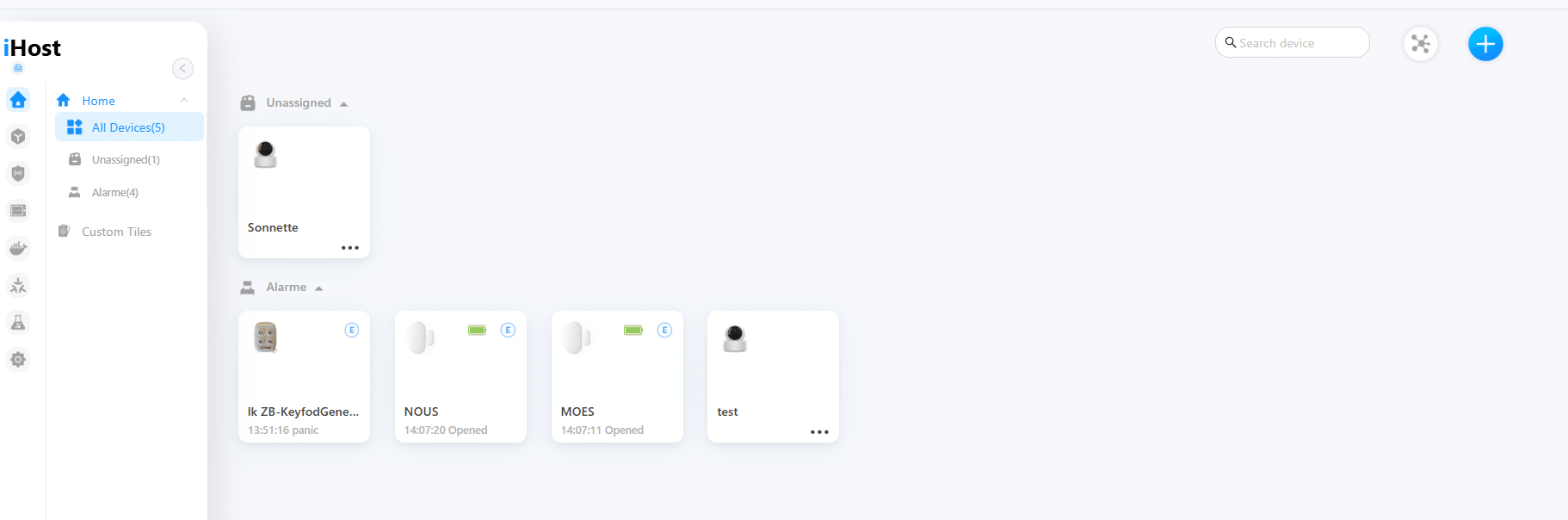
Après un clique sur la + bleu, on peut aisément ajouter 4 type de devices :
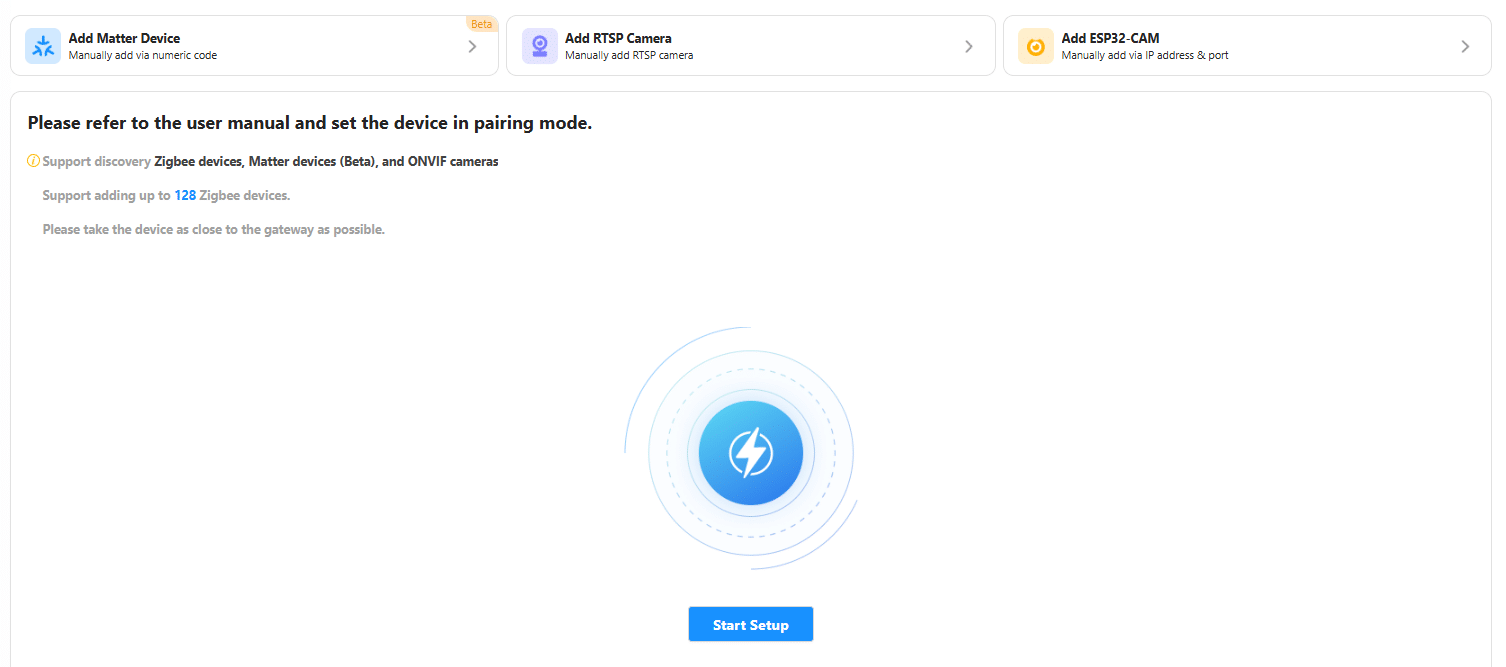
Si les hubs Zigbee classique sont souvent des hubs propriétaires, ici, nous sommes plus proches d’un zigbee2mqtt, tout est reconnu peu importe la marque :
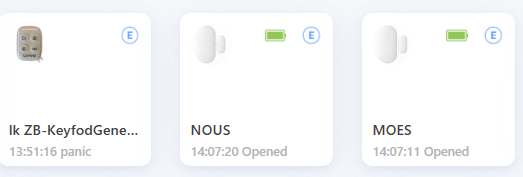
Pour les caméra le format esp32 et rtsp nous permet d’ajouter la plupart de nos caméras, le flux est hyper fluide et là encore en local !
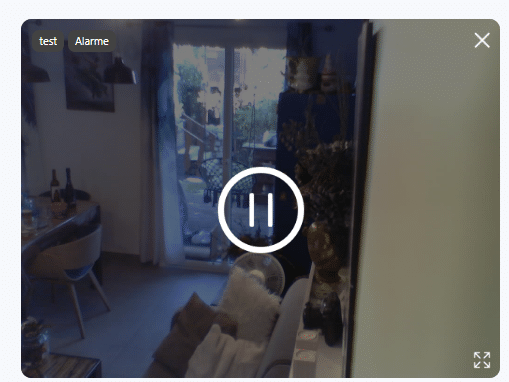
On peut également ajouter des pièces, groupes ou des télécommandes ewelink :
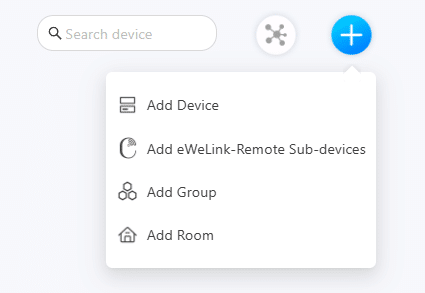
1.2 Scènes
Comme beaucoup ici j’ai commencé avec une gateway xiaomi avant d’arriver très vite à sa limite ce qui m’as conduit à l’époque vers jeedom
ici la personnalisation est assez géniale
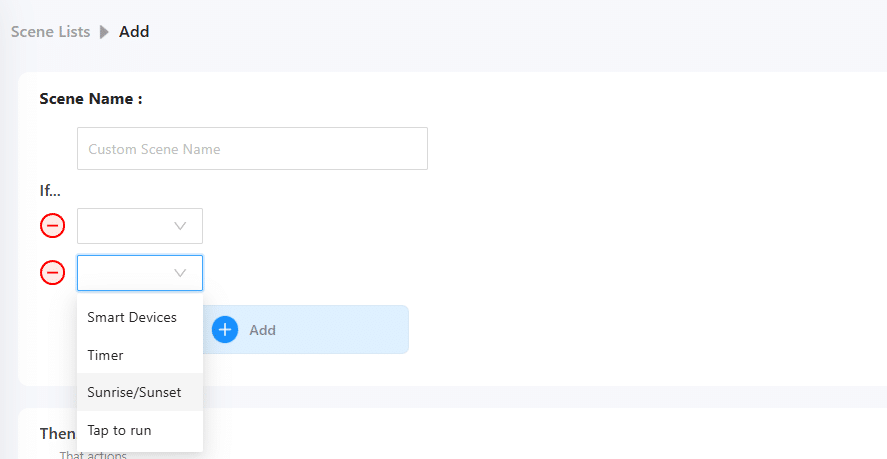
je peux ainsi choisir plusieurs déclencheurs qu’il soit des devices, une heure (possibilité de choisir le jour, si plusieurs jours ou non etc.), le coucher ou le lever du soleil avec position gps (possibilité de planifier x minutes avant ou après celui-ci), ou une exécution manuelle
Je peux aussi choisir si je veux qu’une seule de ces conditions soit valable pour exécuter l’action ou qu’elle soit toutes réunies
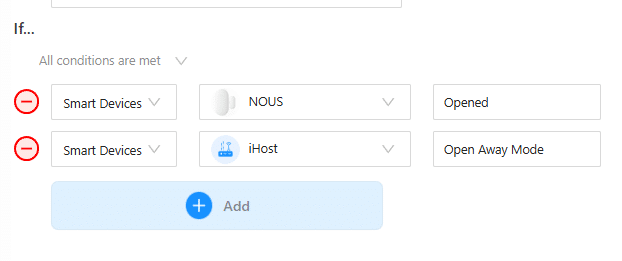
Puis je peux alors exécuter l’action
je choisis par exemple si je veux un délai avant celle-ci
puis soit je déclenche une scène soit je déclenche un device

seul bémol pas de capture des caméras possibles dans les actions
Exemple d’une action manuel :
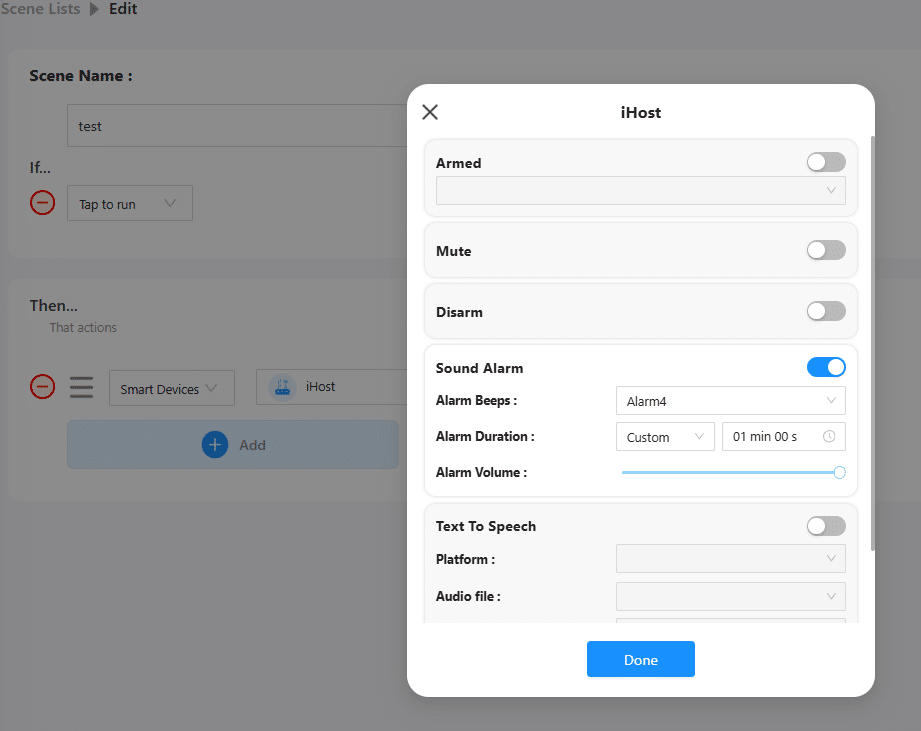
1.3 Alarme
Dans le mode alarme, on définit qu’elles sont les devices qui déclenche l’alarme de l’ihost, quel type d’alarme et dans quelle condition d’alarme, après exemple, je ne mets pas un capteur de mouvement si je suis à la maison.
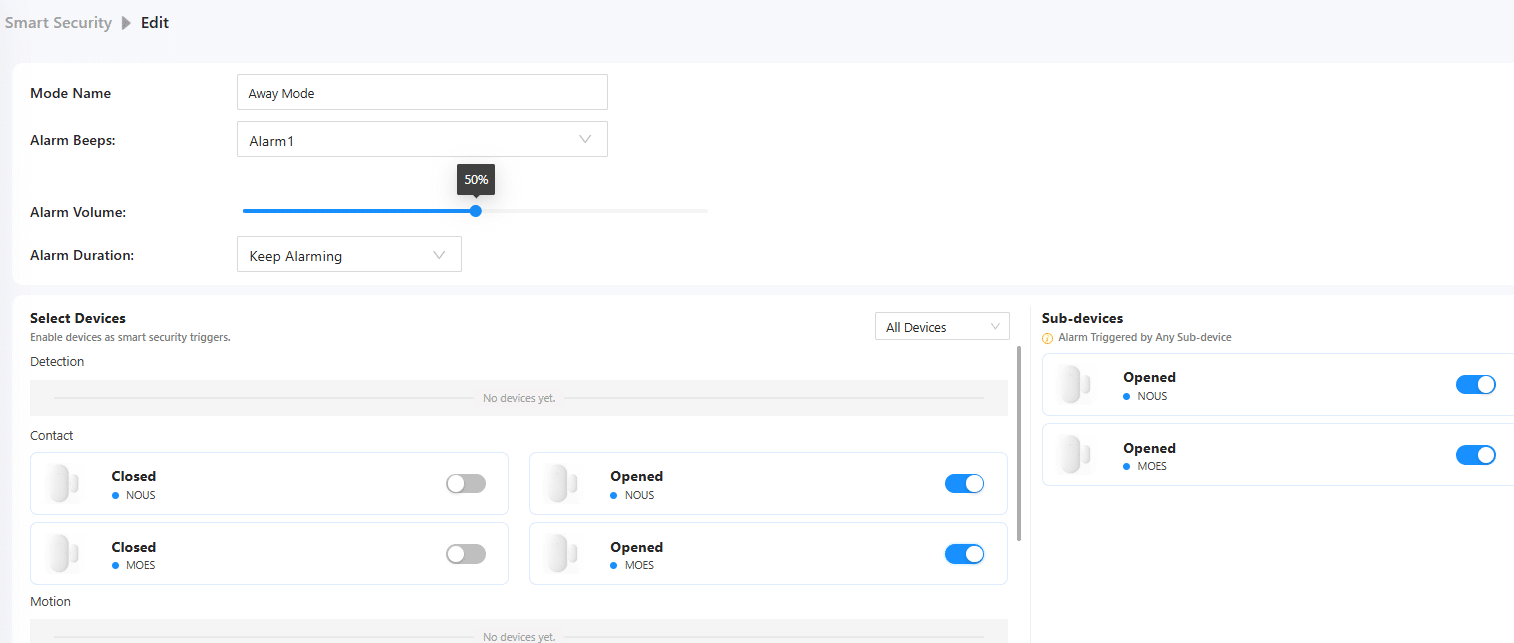
Trois modes sont possibles.

1.4 Cast
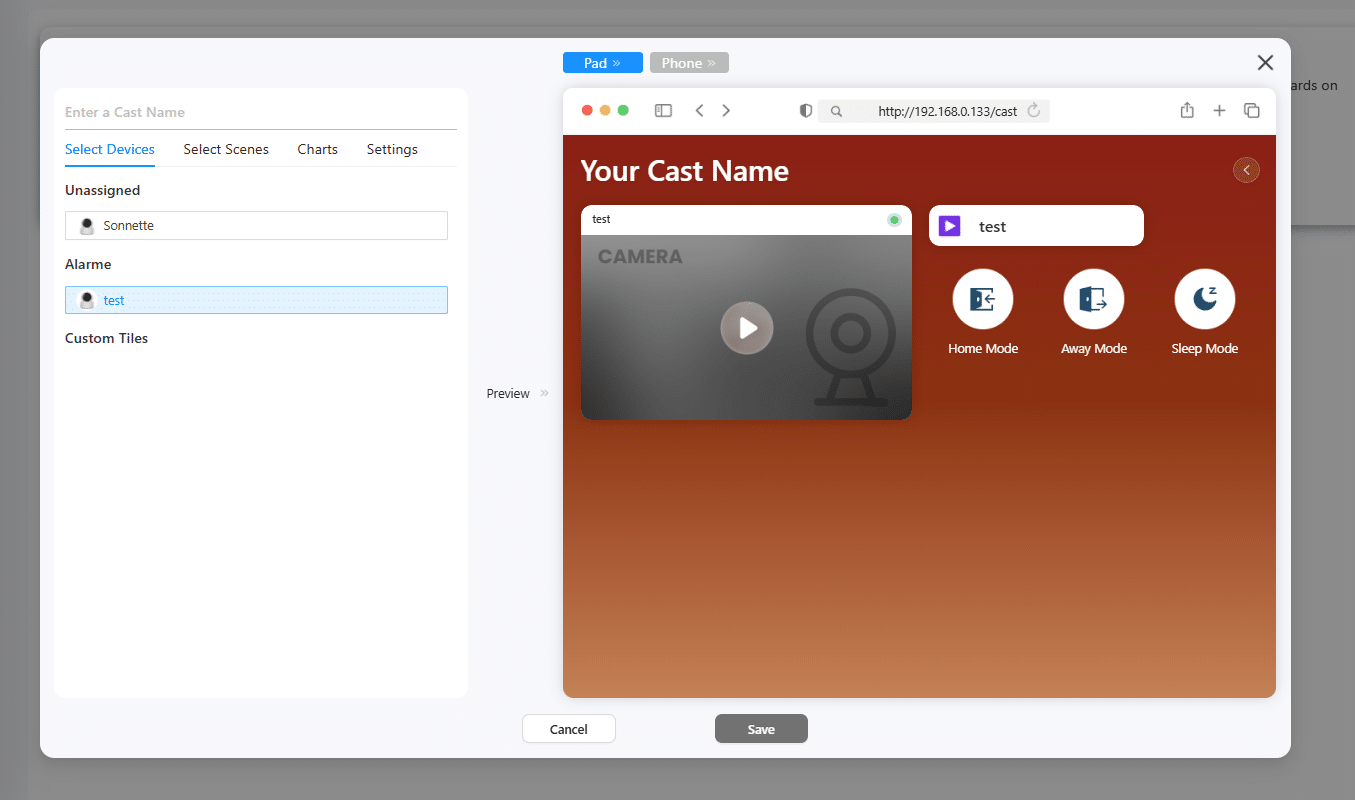
Ici on peut caster n’importe quel equipement pour l’afficher sur un telephone ou une tablette voir un nspanel pro
1.5 Docker
Le gros point fort de l’iHost, c’est qu’il intègre Docker. Ça veut dire que tu peux installer plein d’applis pour booster ton installation.
Voici quelques conteneurs sympas à tester :
-
- Node-RED : pour créer tes automatisations (voir plus haut).
-
- Mosquitto MQTT : un serveur MQTT pour tes appareils connectés.
-
- Home Assistant : si tu veux tester une alternative à eWeLink Cube.
-
- InfluxDB : pour stocker et analyser des données IoT.
-
- Grafana : pour afficher ces données avec des graphes stylés.

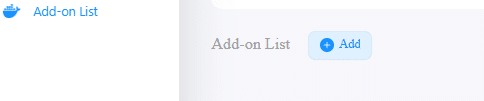
1.6 Matter
Rien de transcendant, mais cela permet de contrôler des équipements mater et d’en partager aussi
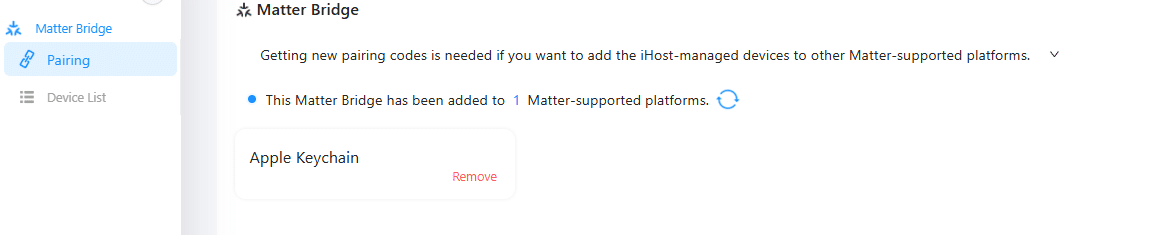
1.7 Pilot
Quelques fonctions beta pour augmenter la portée du wifi partagé le son de l’ihost sur une enceinte Bluetooth, etc.
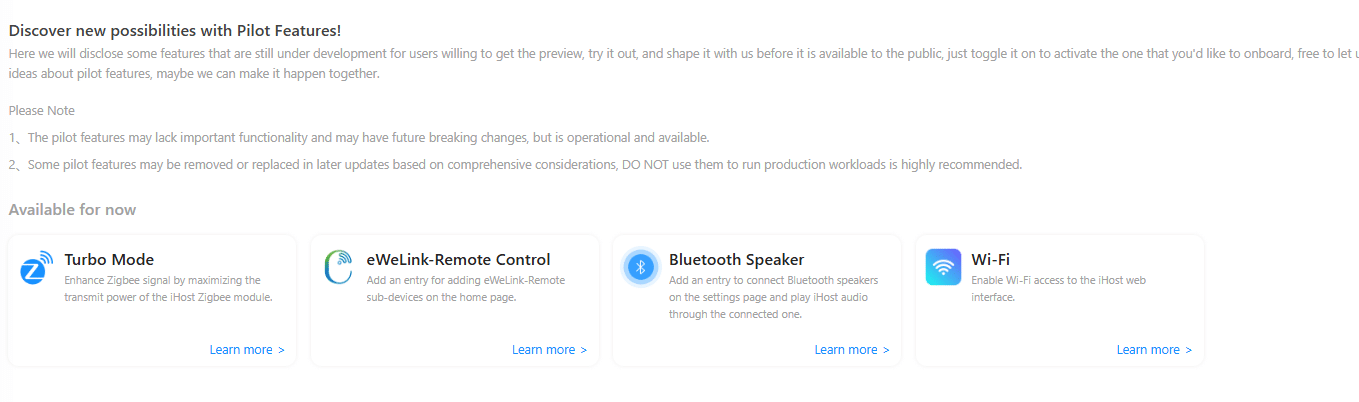
1.8 Paramètre :
On peut choisir le langage, voici le fichier que j’ai personnalisé pour le français :
configurer l’accès wifi
changer le nom et le mot de passe
renseigner sa position gps
faire un backup ou le retaurer
voir la charge mémoire ou cpu
redémarrez
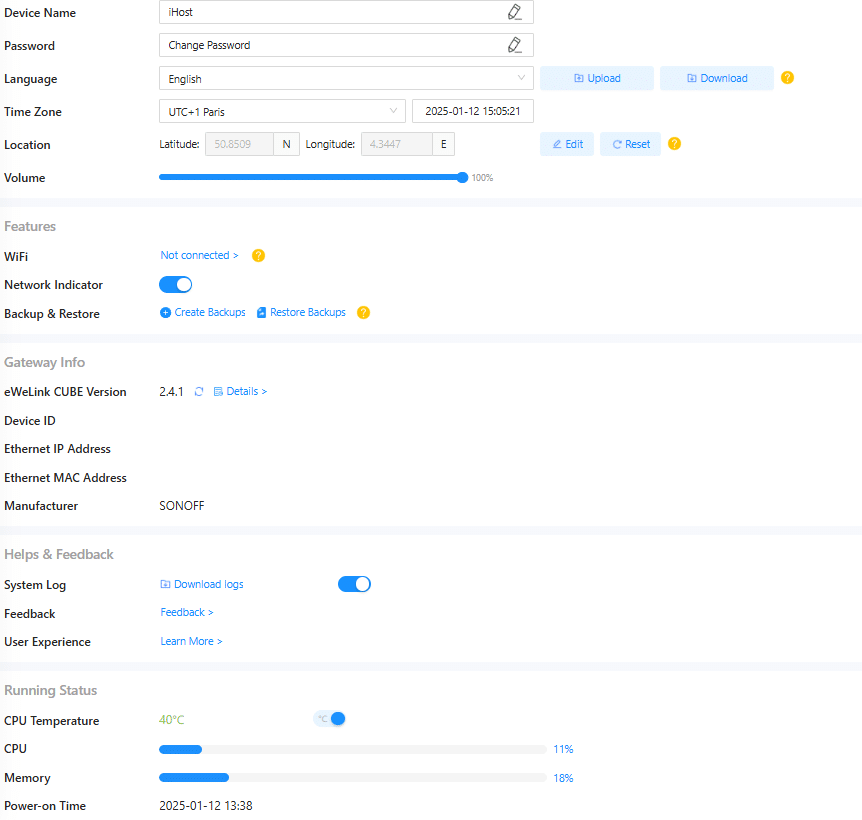
Pour le langage français voici le json
En résumé
L’iHost de Sonoff, c’est une solution solide, flexible et sécurisée pour piloter toute ta maison connectée. Que tu sois un débutant ou un expert en domotique, tu peux l’adapter à tes besoins avec eWeLink Cube, Node-RED ou encore Docker. Avec ça, t’as tout pour te créer une maison vraiment smart, sans compromis sur la confidentialité.
Quoi, tu en veux plus ? Gourmand !
2. Installation de Home assistant
2.1 Installation du programme
Tout d’abord ce ne sera pas une machine de guerre, mais pas pire qu’un odroid alors pourquoi pas ?

Cela annulera votre garantie si vous le démontez. Réfléchissez bien avant d’agir, car cela est à vos risques et périls !
Tout d’abord, on commence par télécharger le programme sur le github de darkhst
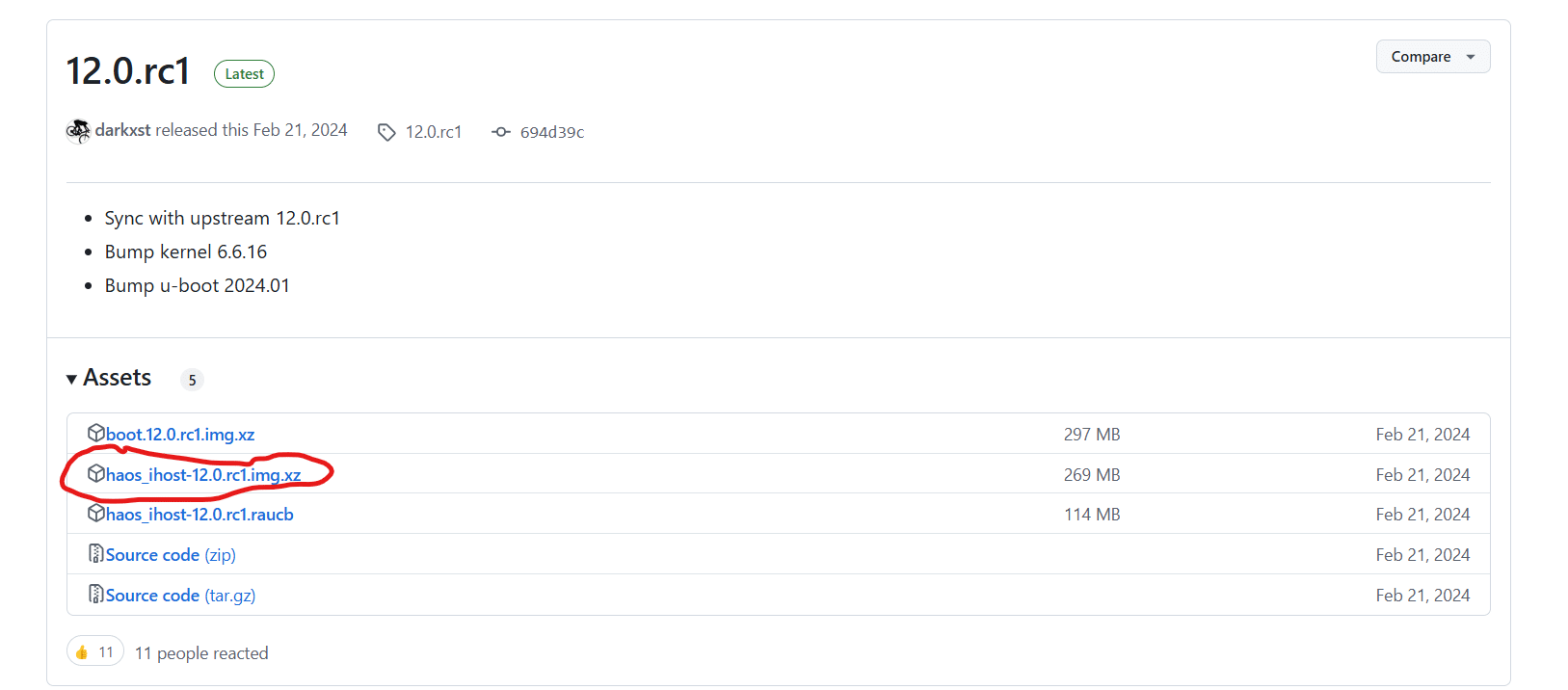
On le met sur une carte sd avec balenaetcher
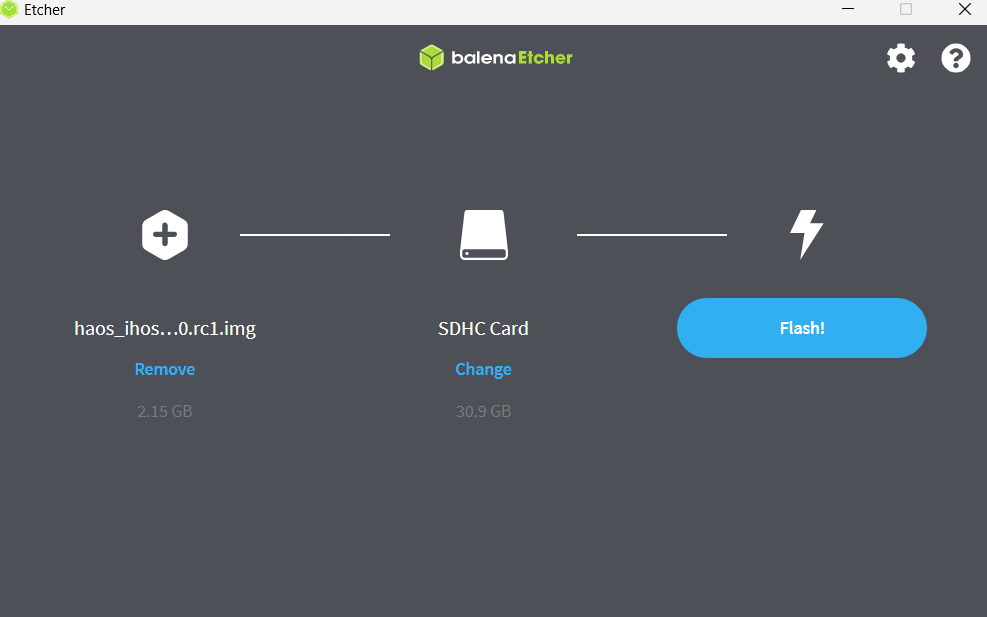
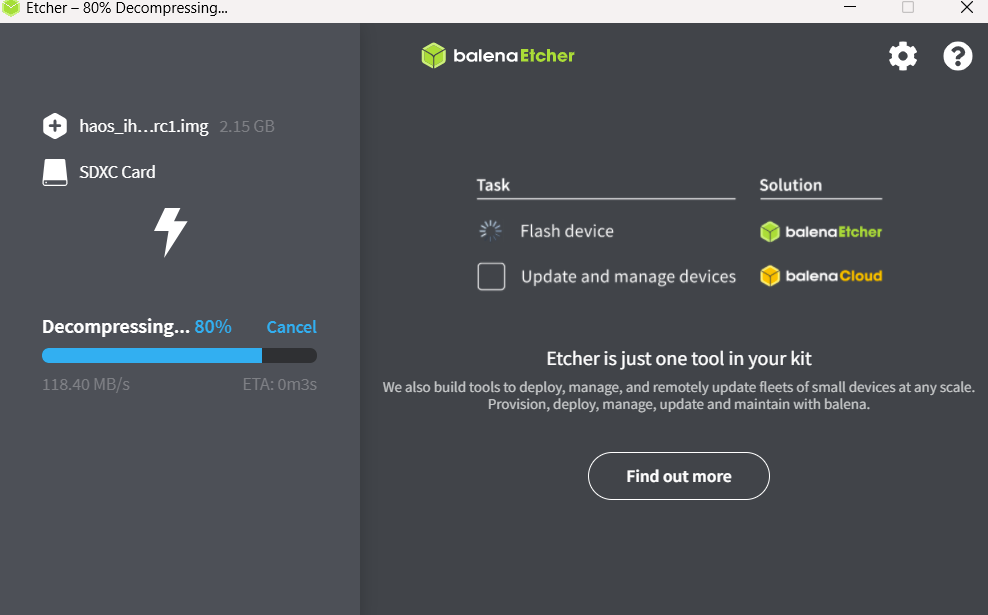
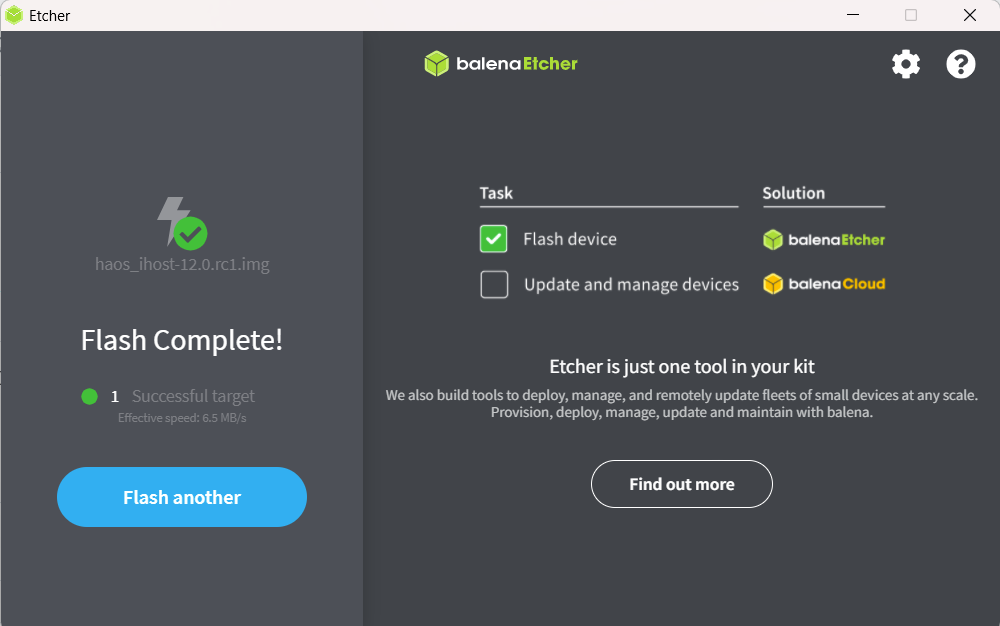
Insérer la carte SD dans l’ihost, en le laissant débrancher

On décolle le dessous de l’ihost pour laisser apparaître les deux vis à chaque extrémité

puis, on démonte le côté droit délicatement en appuyant avec un couteau (doucement sur les ergots).

On voit alors deux pastille Maskrom qui permettent de forcer l’installation sur la carte sd

Il va falloir venir faire contact entre ces deux points pendant quelques secondes et remettre l’USB C
L’ihost s’allume en rouge tel sauron !

Si vous tapez http://homeassistant.local:8123/, vous aurez une image qui vous dit que home assistant est en cours de démarrage
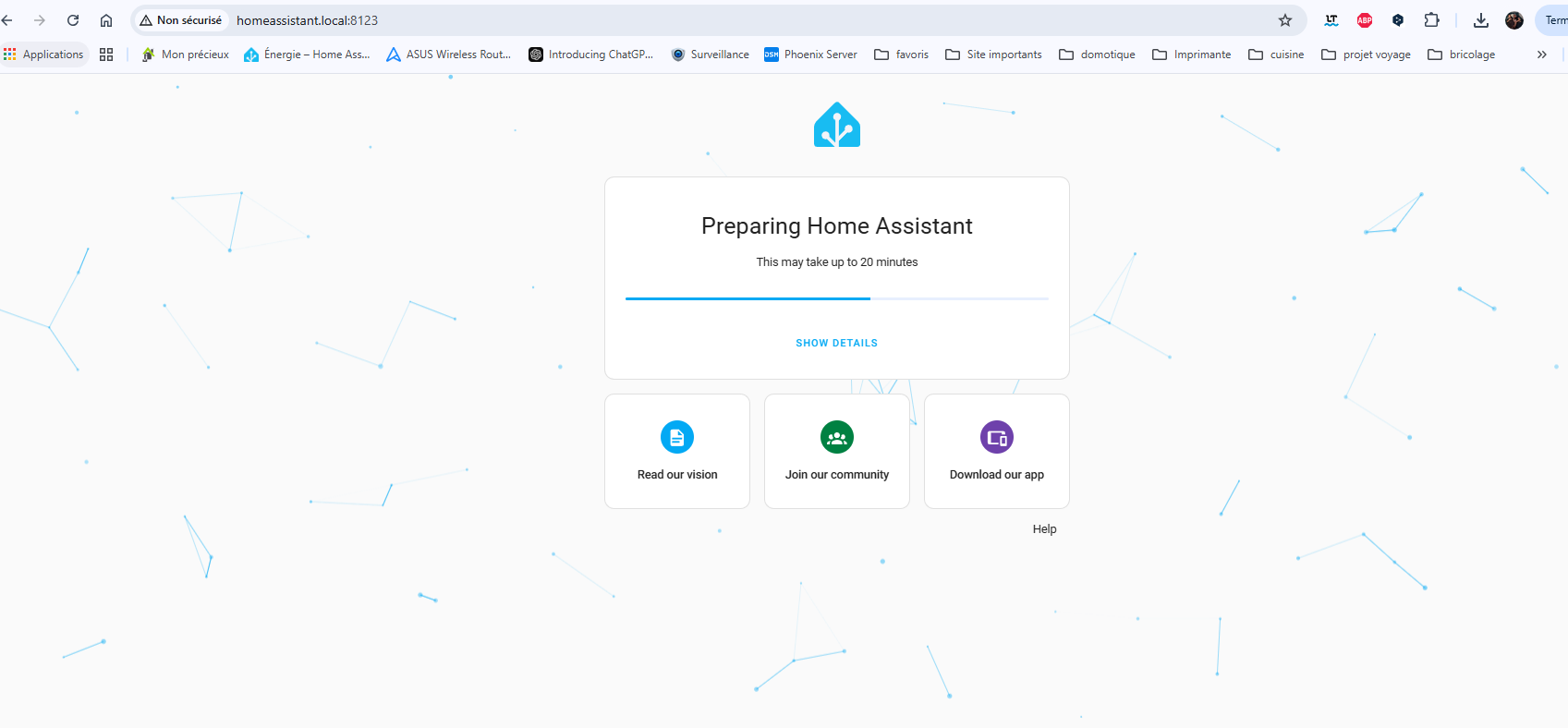
Désormais dès que les 2 pins seront en contact, il démarrera sur home assistant sinon sur ihost classique
2.2 Démarrage de home assistant
Au bout de 20 longues minutes, nous voila sur cette page :
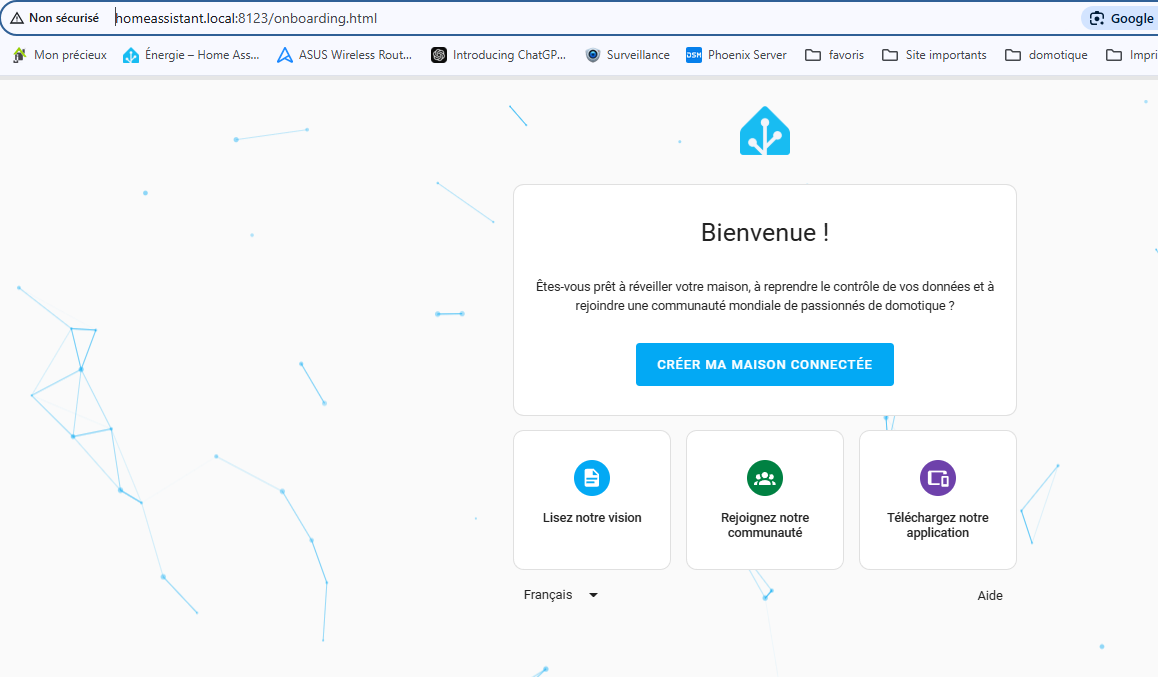
c’est parti :
Créer un compte utilisateur
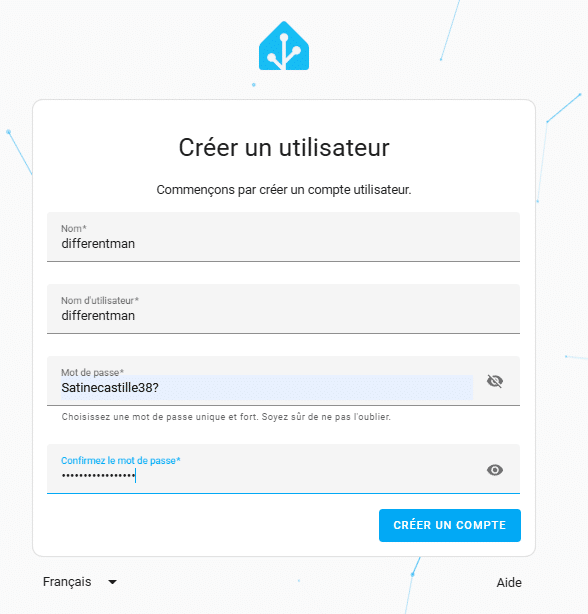
Définir son emplacement
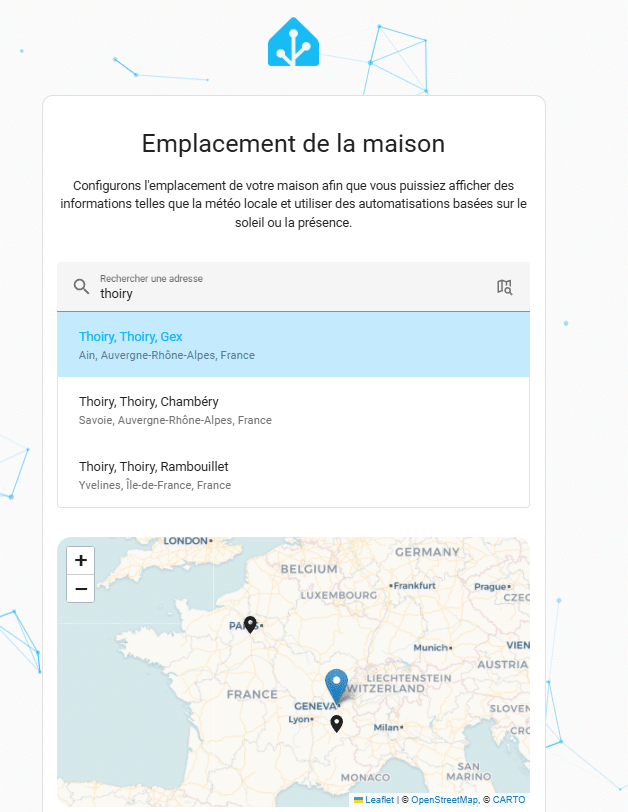
La magie de Home assistant opère
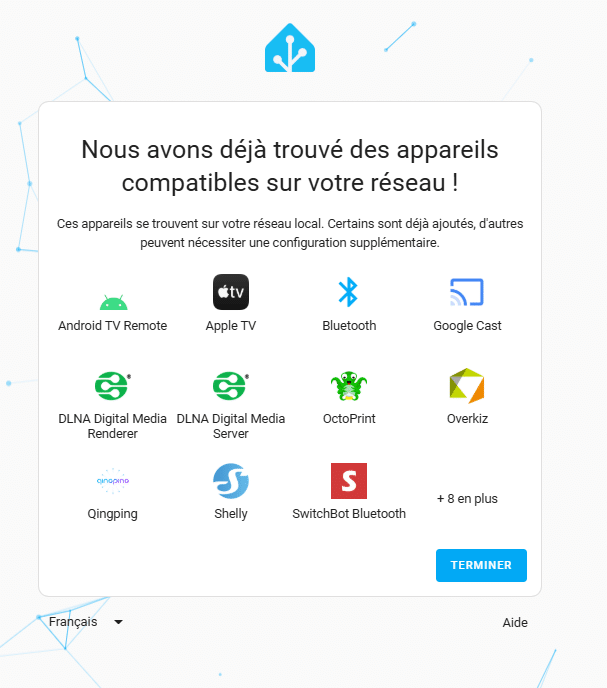
et c’est déjà démarrer :
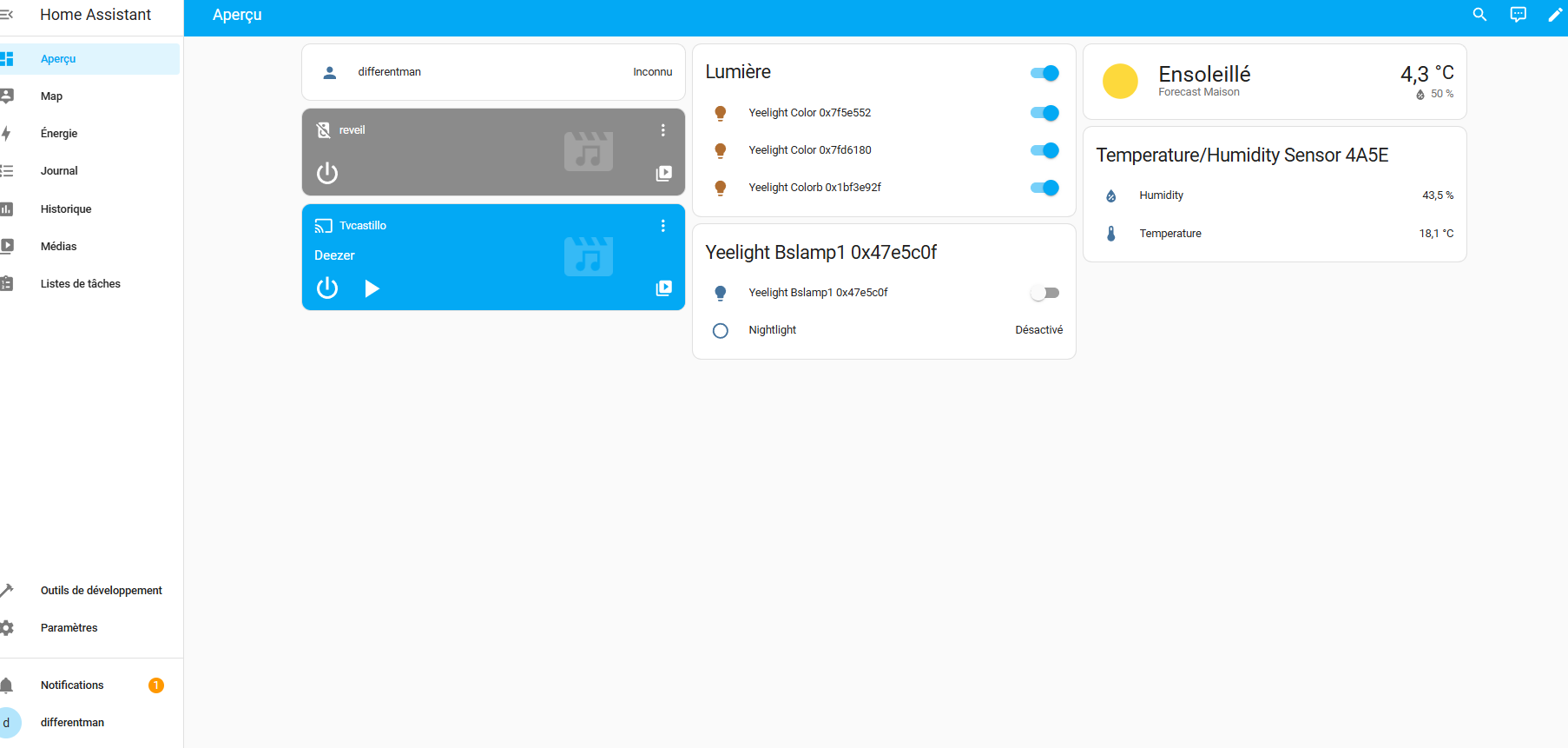
2.3 Installation du zigbee
tout d’abord commençons par débloquer le mode avancé
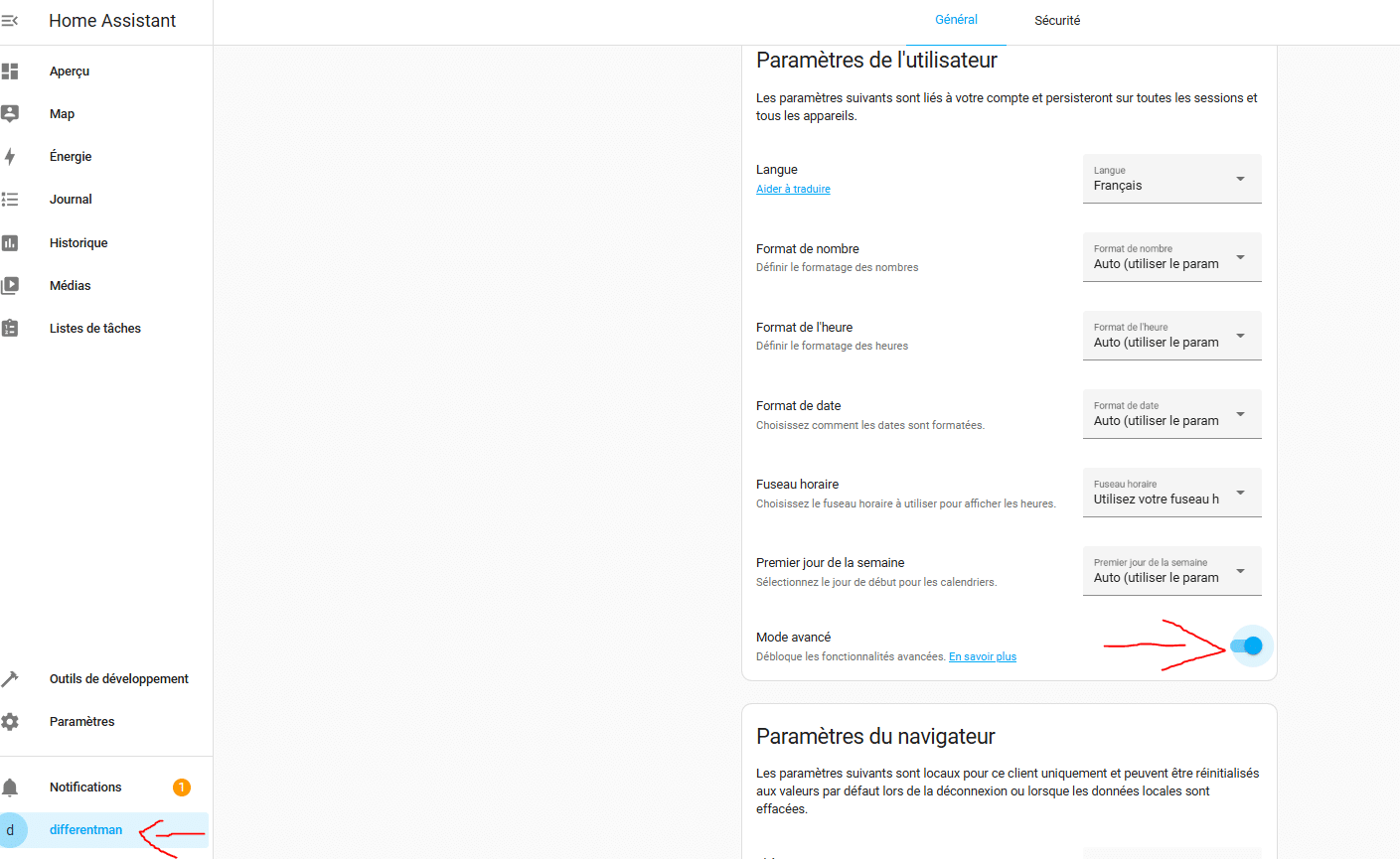
puis paramètre, Modules complémentaires :
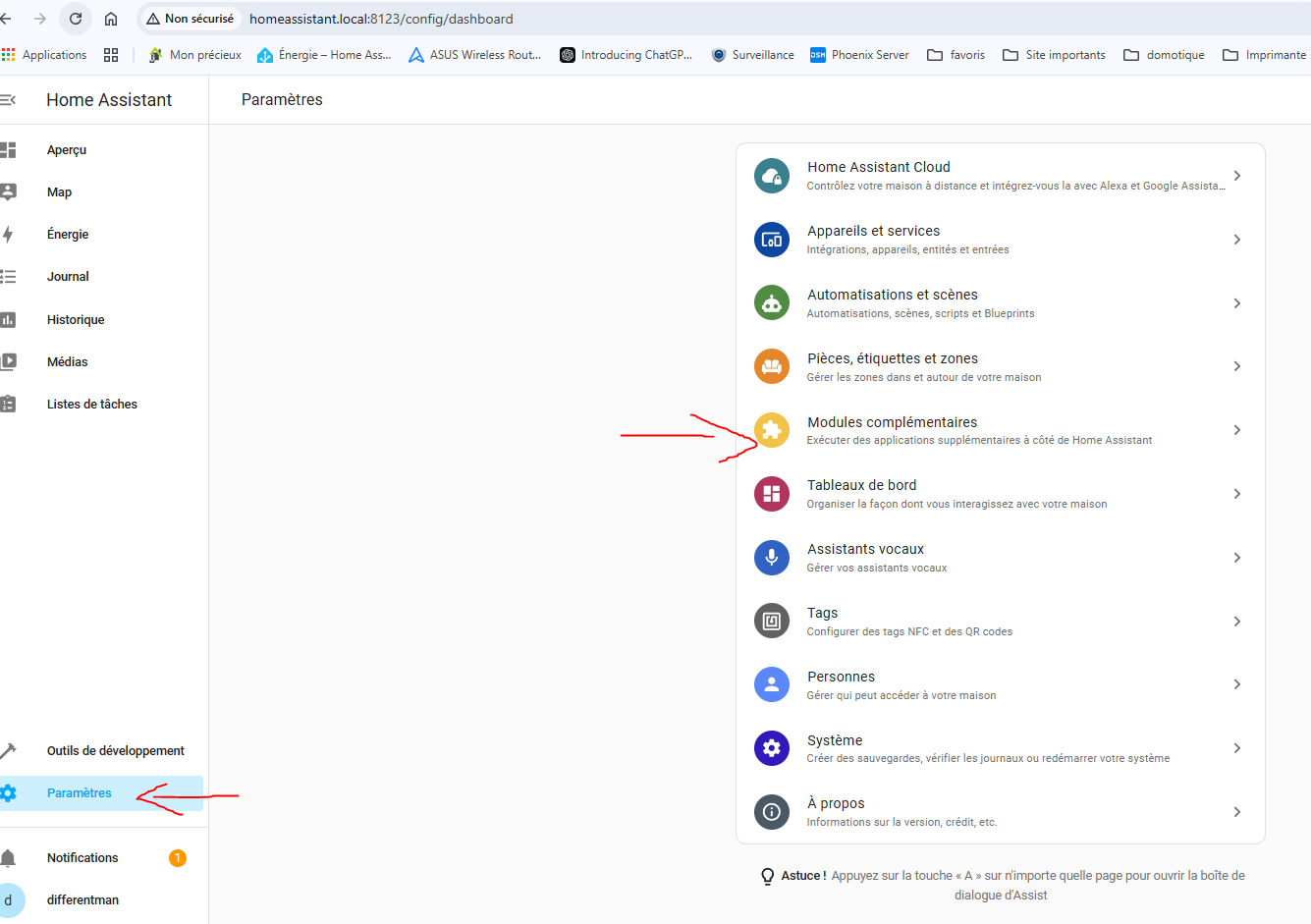
Ouvrir la boutique
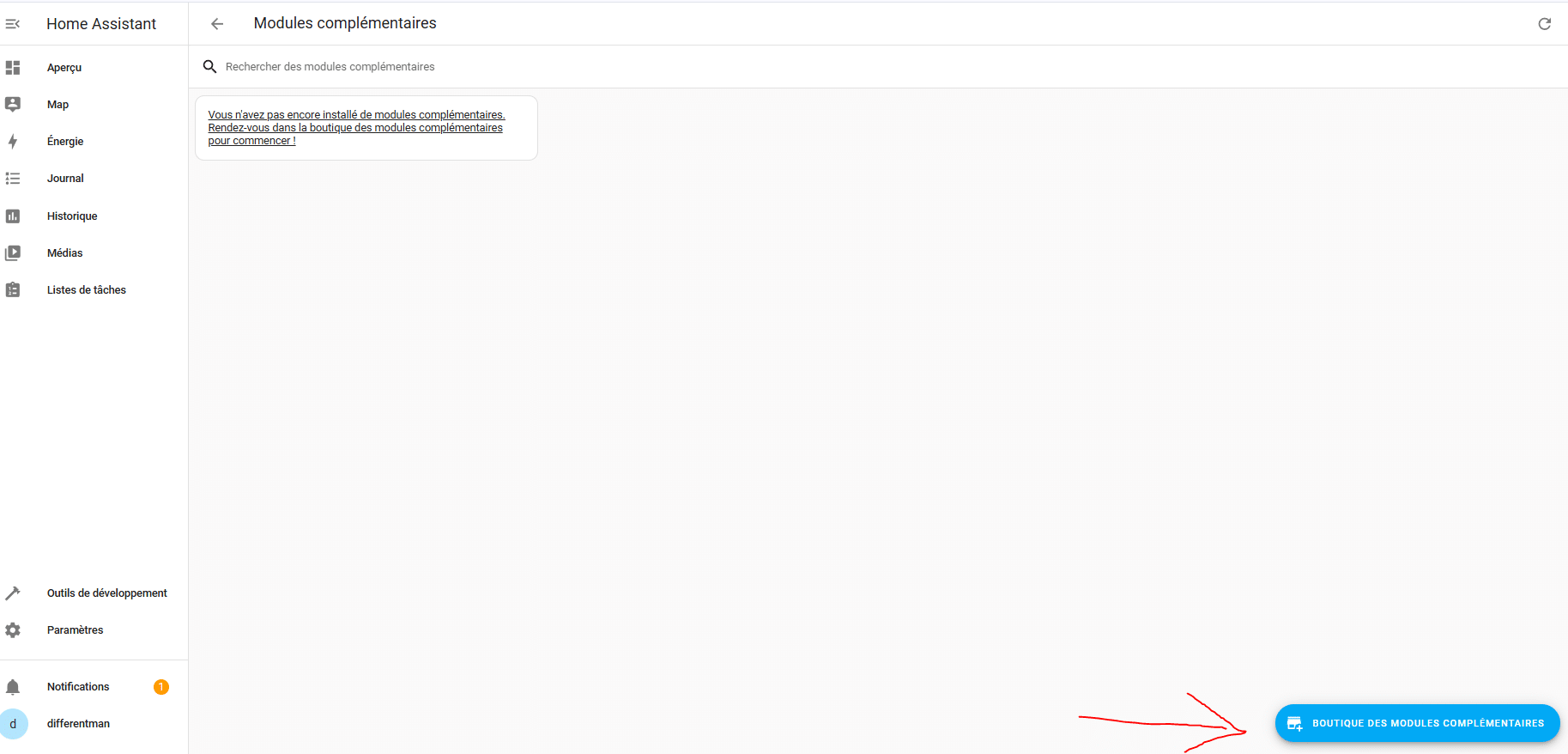
Puis Chercher Silicons Labs Flasher et l’installer
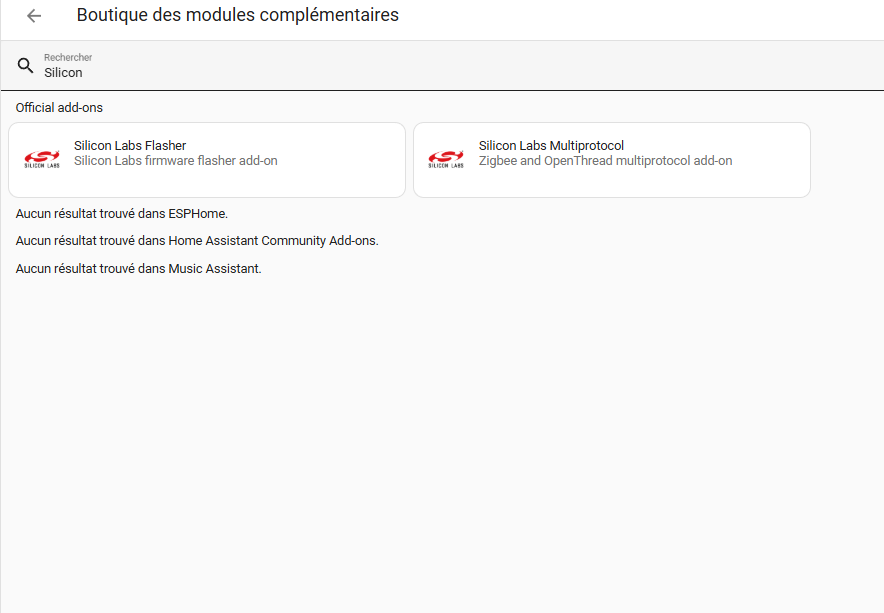

Vous pouvez appliquer la mise a jour et le démarrage auto, quand vous allez démarrer silicon labs il va dire qu’il lui manque un fichier :
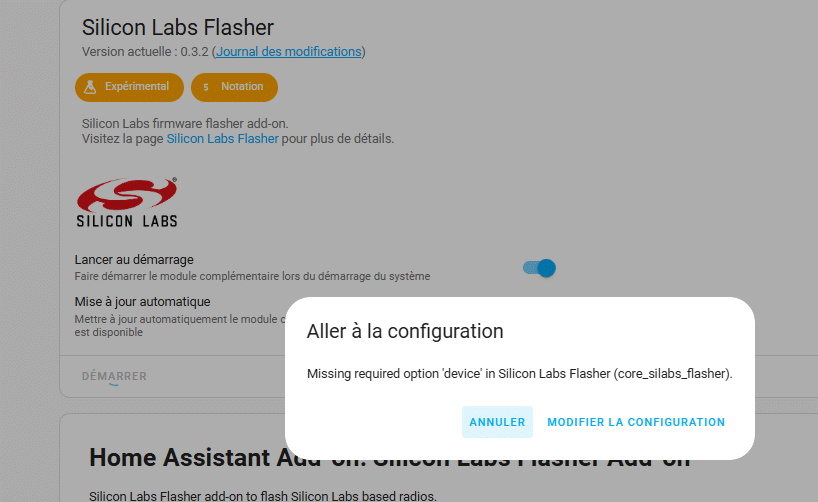
Modifier la configuration :
choisir dev ttyS4, baudrate 115200 , desactiver l’hardware flow controle et activer verbose mode
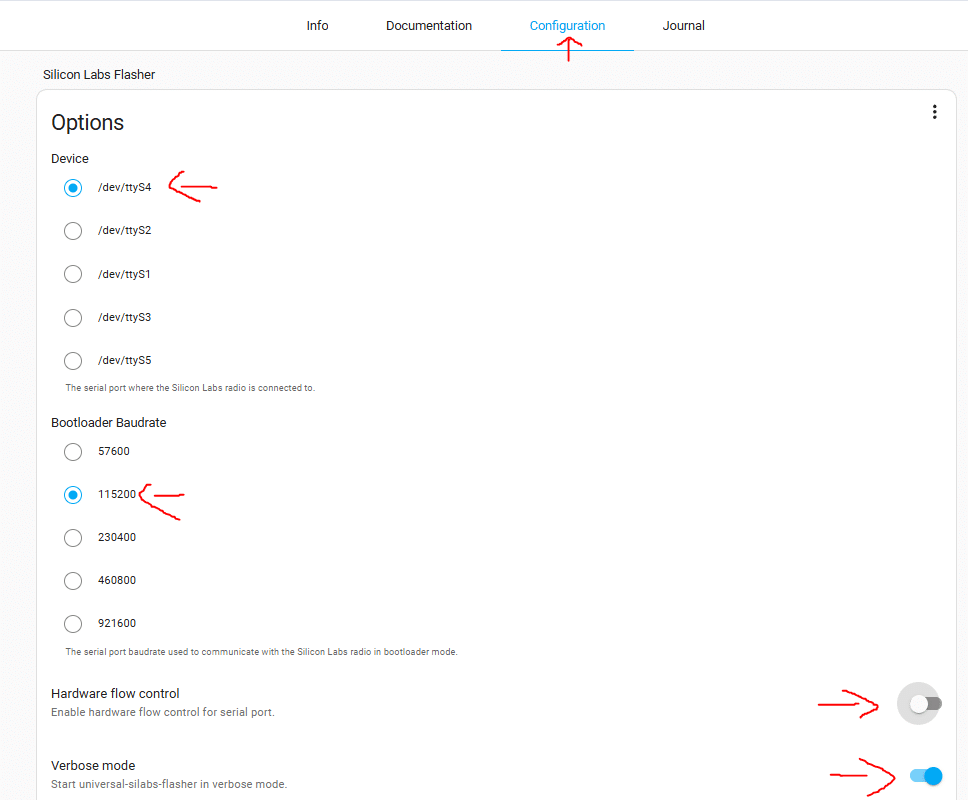
Activer Afficher les options de configuration optionnelles inutilisées puis ajouter l’url du firmware que vous trouverez sur cette page


et voilà, il fonctionne

Plus qu’à installer ZHA ou zigbee2mqtt
exemple avec ZHA :
Aller dans paramètre et appareils et services
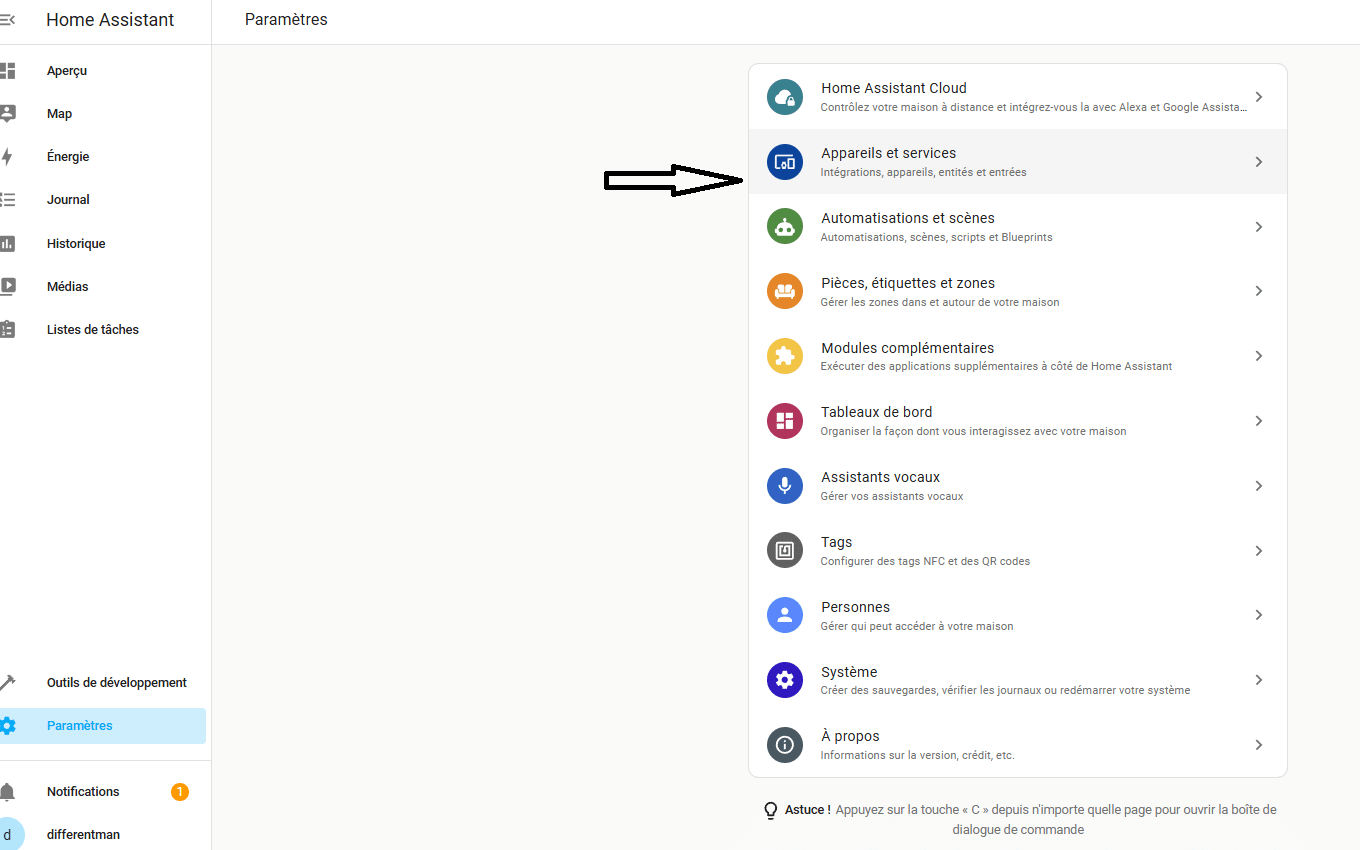
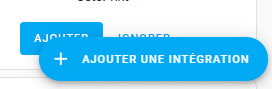
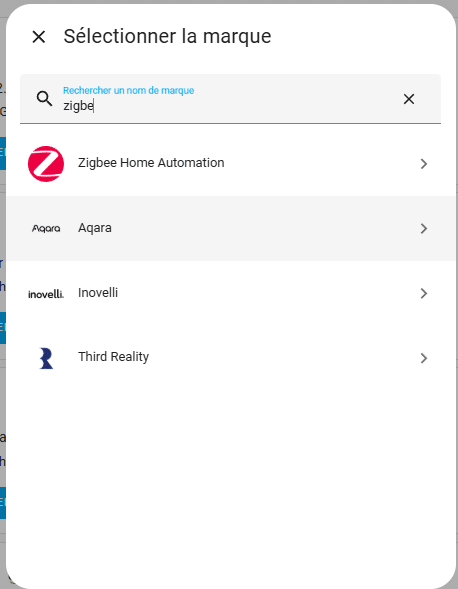
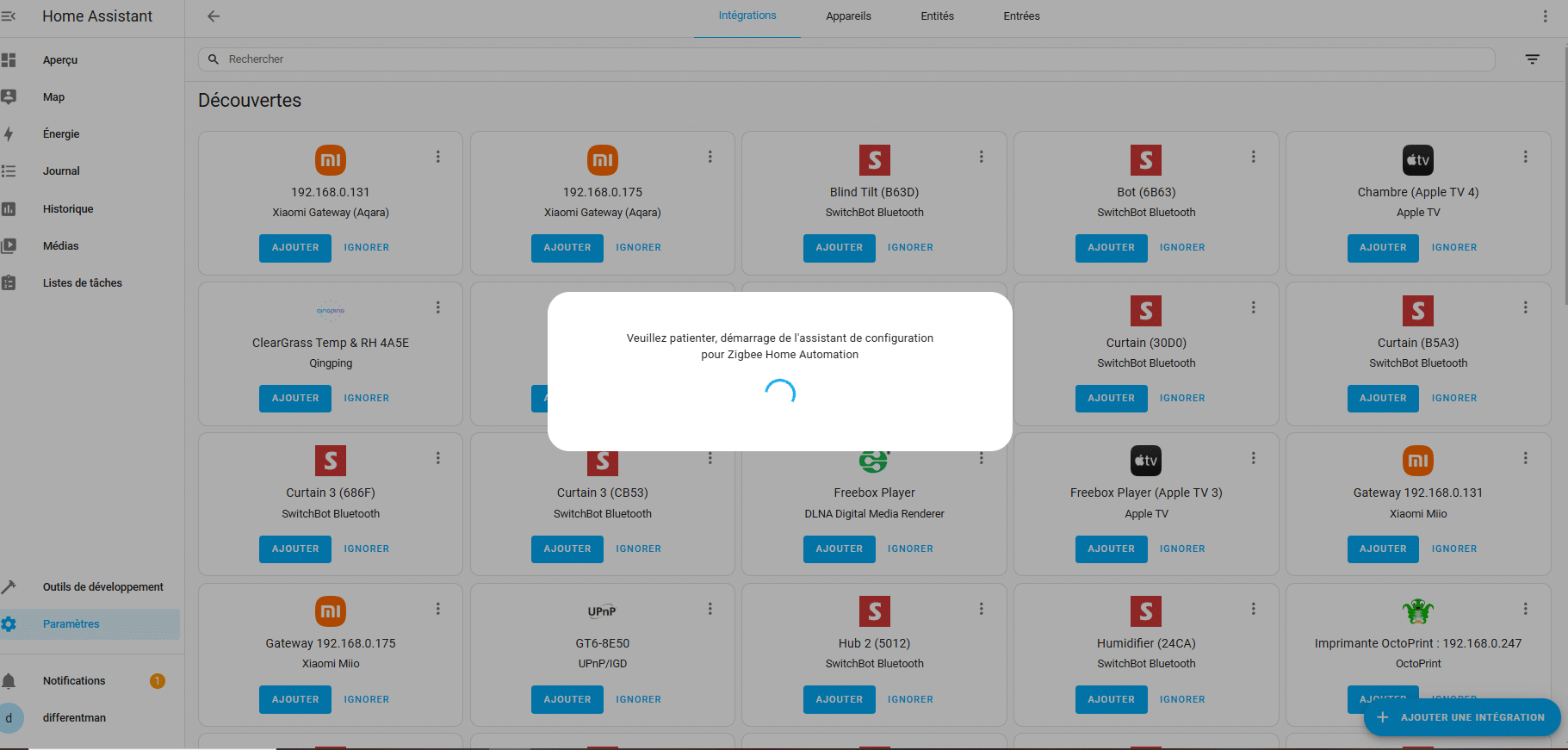
choisir EZSP
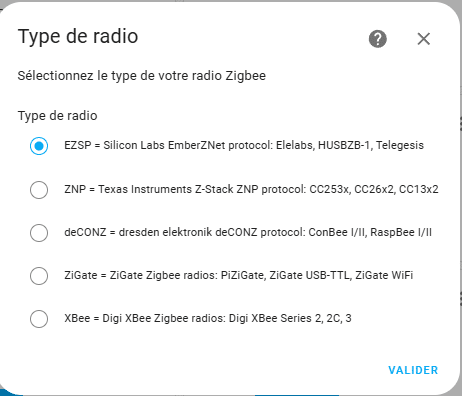
renseigner le chemin d’accès
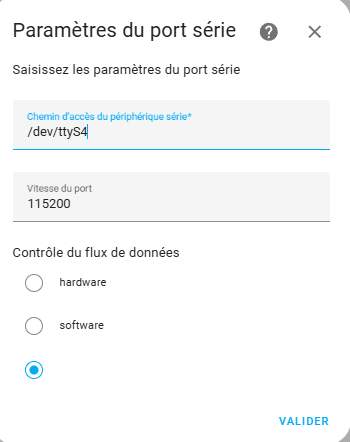
effacer les paramètres réseaux et en créer un nouveau
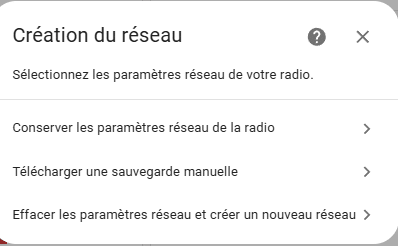
et voilà
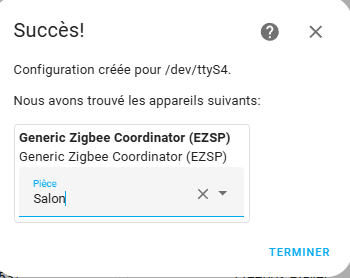
lancer une recherche Zigbee
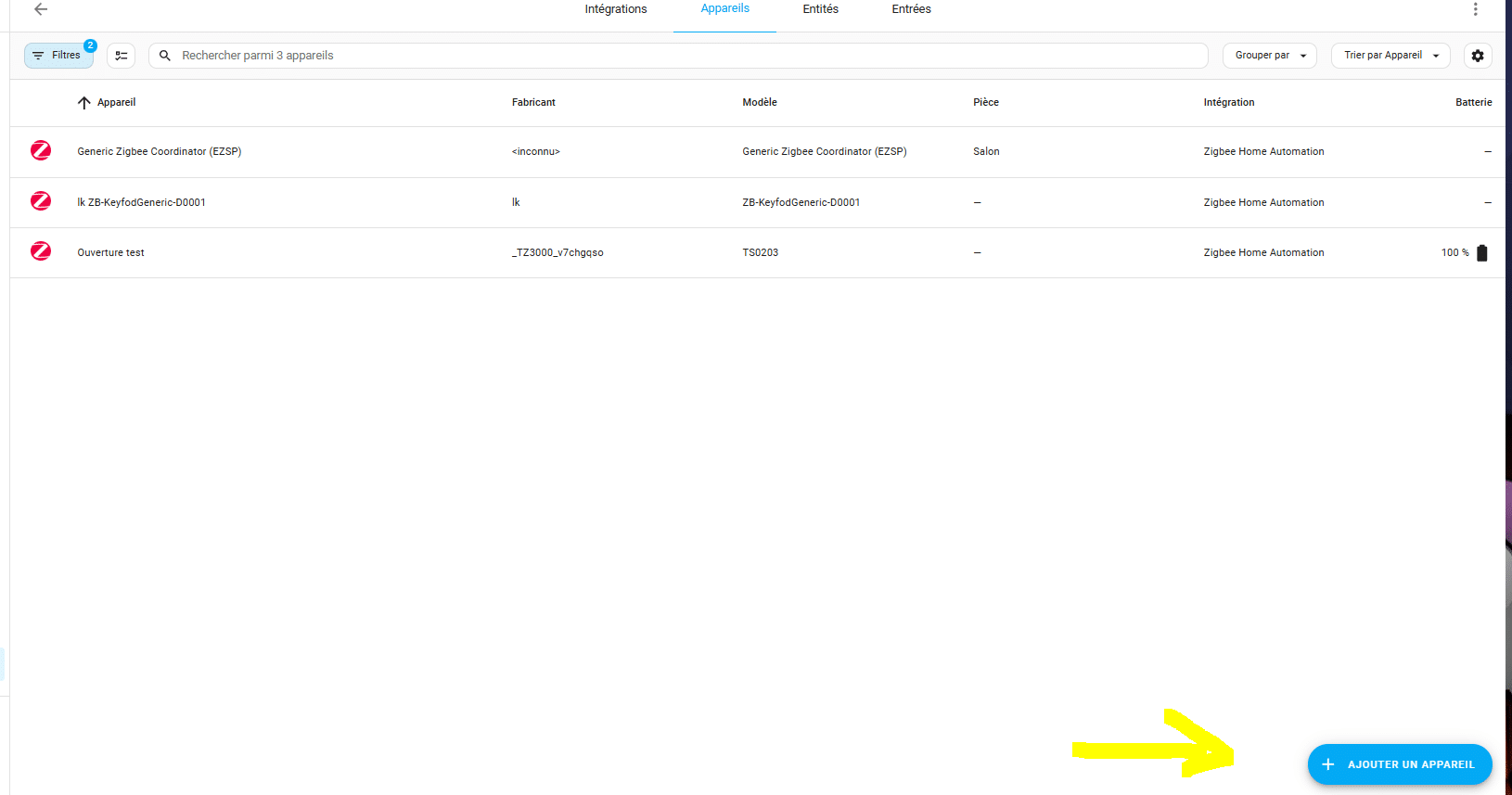
.
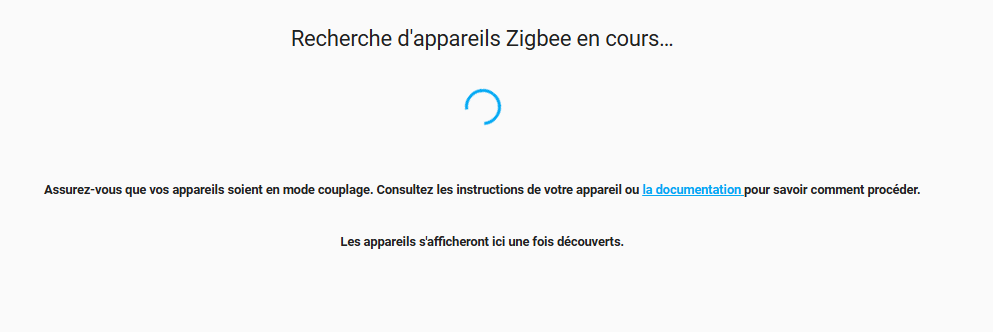
et voilà
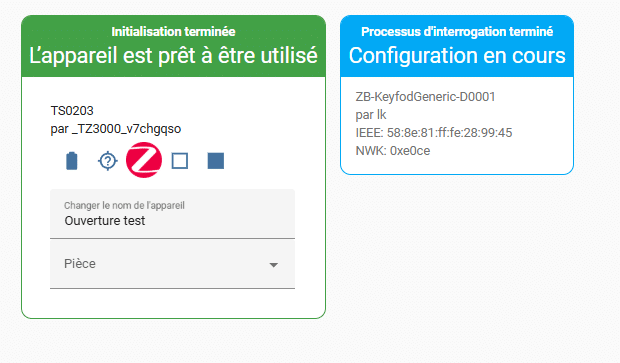
2.4 installation d’Ewelink
Retourner sur ma boutique des modules complémentaires puis ajouter depots
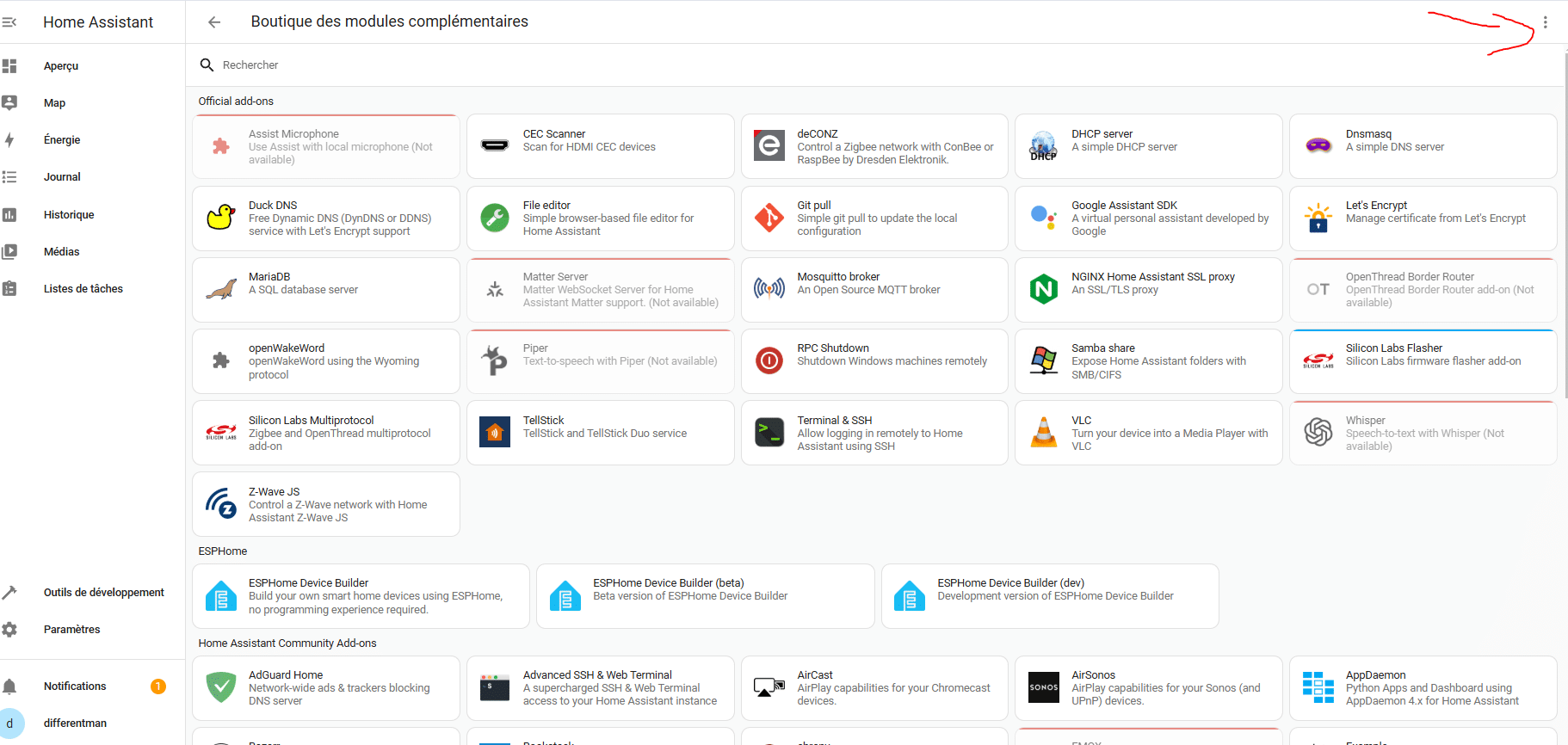
rajouter le dépot : https://github.com/CoolKit-Technologies/ha-addon
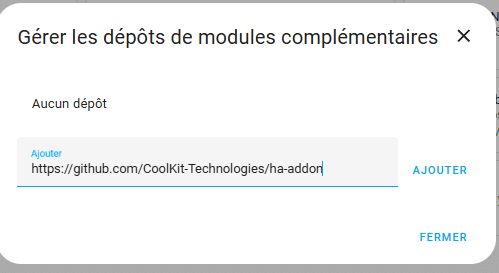

attendez quelques minutes que le module s’installe

Installer
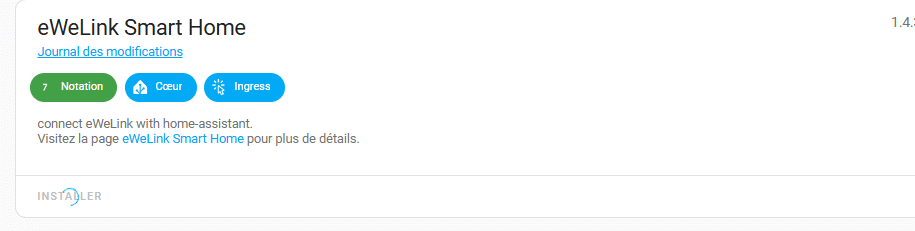
tout activer puis démarrer
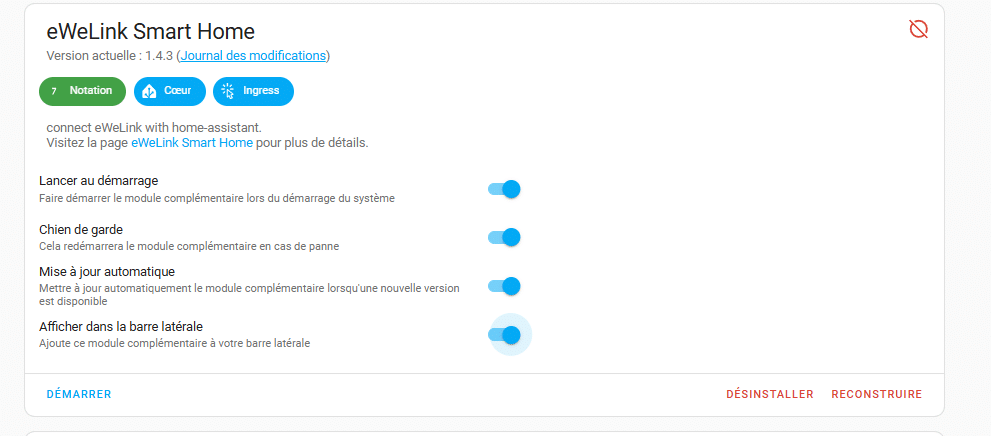
ouvrir l’interface utilisateur puis se logguer
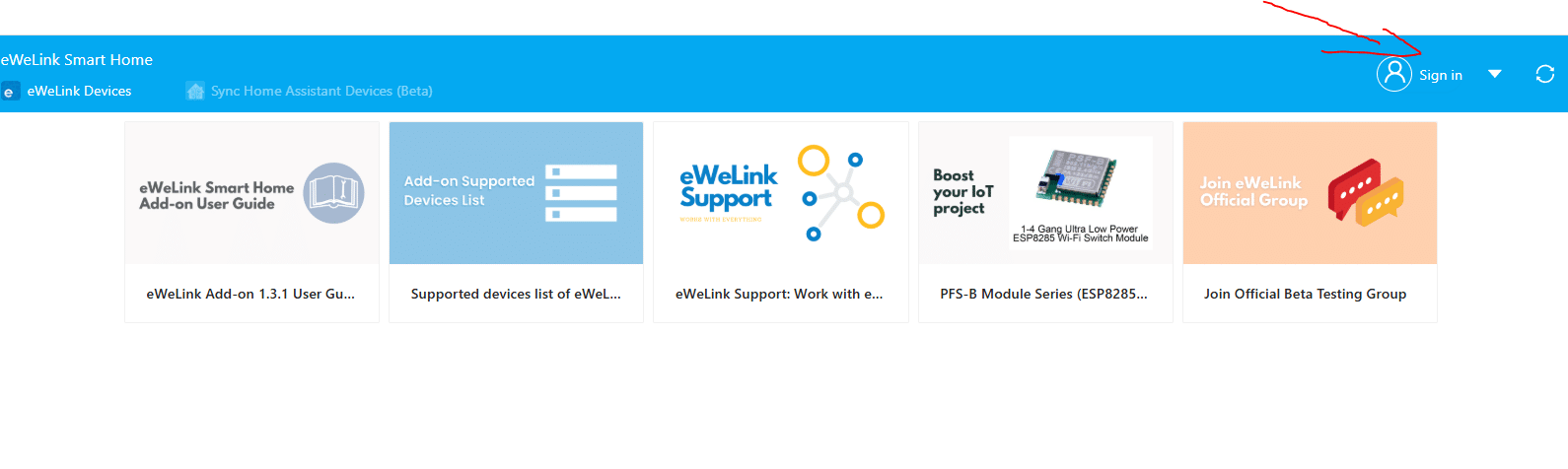
et hop
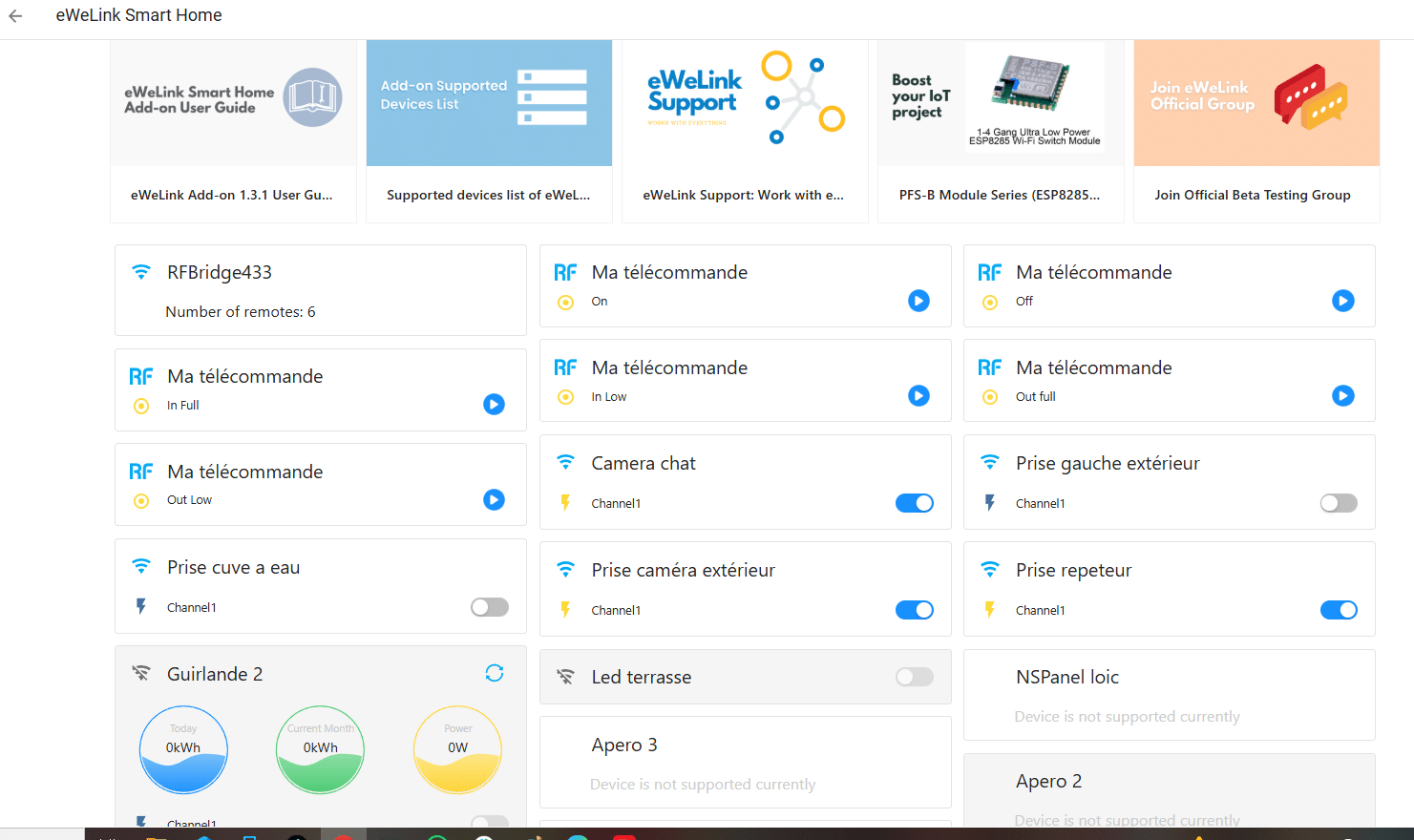
et voila tout est la !

3. Conclusion
L’iHost de Sonoff n’est clairement pas le boîtier le plus puissant du marché, mais il a un atout majeur : il évolue vite, et chaque mise à jour apporte des fonctionnalités qui le rendent de plus en plus compétitif. Et qui sait ? Peut-être qu’un jour, on pourra installer Home Assistant directement, sans passer par un choix de boot ou des manipulations compliquées.
Les modules Bluetooth et Zigbee intégrés fonctionnent vraiment bien. Pas de souci de compatibilité majeur, tout est fluide et plutôt simple à configurer. Si l’iHost n’est pas parfait, il reste bien pensé et offre une alternative solide pour ceux qui cherchent une solution locale, sans dépendre du cloud.
Mais là où il se démarque, c’est en offrant des options intéressantes pour tous les profils :
-
- Pour les bricoleurs : Node-RED et Docker ouvrent la porte à des automatisations poussées.
-
- Pour les autres : eWeLink Cube permet de profiter d’un écosystème clé en main, sans avoir à coder ou bidouiller.
-
- Pour les plus poussifs : Home assistant est facilement installable
J’espère que cet article vous aura plus et surtout n’oubliez pas que la vie est une fête








